TP-M5000N
FAQ et Diagnostic |
Comment mettre à jour le micrologiciel?
Vous pouvez mettre à jour le micrologiciel à l'aide du P-touch Update Software.
- Pour utiliser P-touch Update Software, il est nécessaire de l'installer à partir de la section [Téléchargement] de ce site.
- Vous devez être connecté à Internet pour démarrer P-touch Update Software.
- Il se peut que le logiciel ou le contenu soit différent que celui indiqué sur cette page.
- Après l'installation du P-touch Update Software, une icône sera installée sur votre bureau pour votre commodité.
-
N'éteignez PAS le courant pendant le transfert de donnée ou pendant la mise à jour du firmware.
Pour mettre à jour le micrologiciel, suivez les étapes ci-dessous:
-
Enclenchez votre imprimante et connectez le câble USB.
-
Pour Windows 10 ou plus récent
A partir du bouton Démarrer, sélectionnez ([Toutes les applications]) - [Brother P-touch] - [P-touch Update Software] ou double cliquez [P-touch Update Software] sur le Bureau.
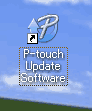
Pour Windows Vista / Windows 7
Double-cliquez l'icône [P-touch Update Software].
Pour Windows 8 / Windows 8.1Cliquez [P-touch Update Software] sur l'écran [Apps] ou double-cliquez [P-touch Update Software] sur le Bureau.
-
Cliquez l'icône [Machine update].

-
Sélectionnez [Imprimante], assurez-vous que [La machine est connectée correctement.] s'affiche et cliquez [OK].
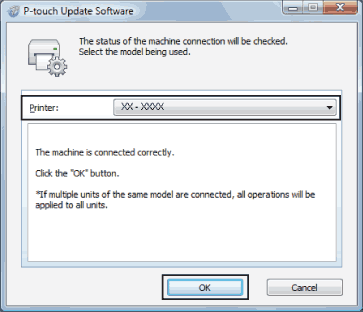
-
Sélectionnez [Langue], sélectionnez la case à côté du firmware à mettre à jour et cliquez [Transférer].
N'éteignez PAS l'imprimante ou NE déconnectez PAS le câble pendant que les données sont envoyées à l'imprimante.
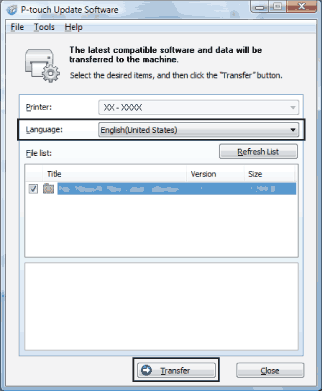
-
Contrôlez le contenu à mettre à jour et cliquez [Démarrer] pour commencer la mise à jour.
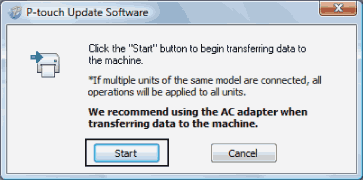
-
Cet écran apparaît pendant la mise à jour.
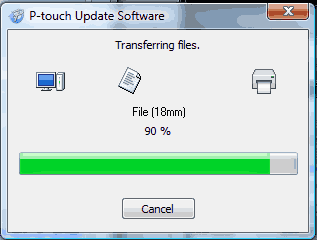
N'éteignez PAS l'imprimante ou NE déconnectez PAS le câble pendant que les données sont envoyées à l'imprimante.
-
Cliquez [OK] pour terminer la mise à jour.
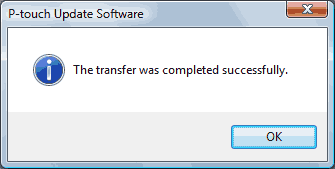
Si vous n'avez pas obtenu de réponse satisfaisante à votre question, avez-vous vérifié d'autres FAQ?
Commentaires sur le contenu
Merci d'indiquer vos commentaires ci-dessous. Ils nous aideront à améliorer notre support.
